Win11如何禁止应用在后台运行?Win11禁止应用在后台运行方法
如果我们在使用软件后没有将它关闭,软件会在后台继续运行,占用系统资源,导致电脑运行卡顿。那么Win11怎么禁止软件后台运行呢?相信很多小伙伴对这个问题很好奇。下面就让我们一起去看看具体的解决方法吧,有需要的小伙伴不要错过哦。
操作方法
1、首先,按下键盘上的“Win + X”组合键,或者右键单击任务栏上的“Windows开始图标”,从打开的隐藏菜单项中选择“设置”。
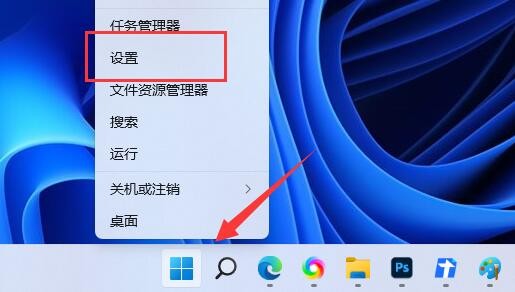
2、在 Windows 设置(Win+i)窗口左侧单击“应用”,在右侧单击“应用程序和功能(已安装的应用程序,应用程序执行别名)”。
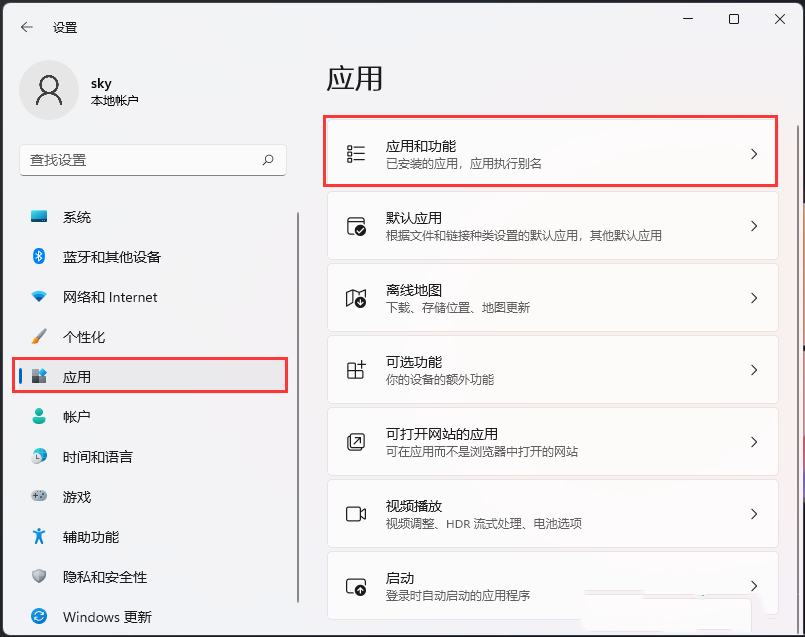
3、当前路径为:应用》应用和功能,找到并点击Microsoft 资讯旁的“⋮”,然后点击“高级选项”。
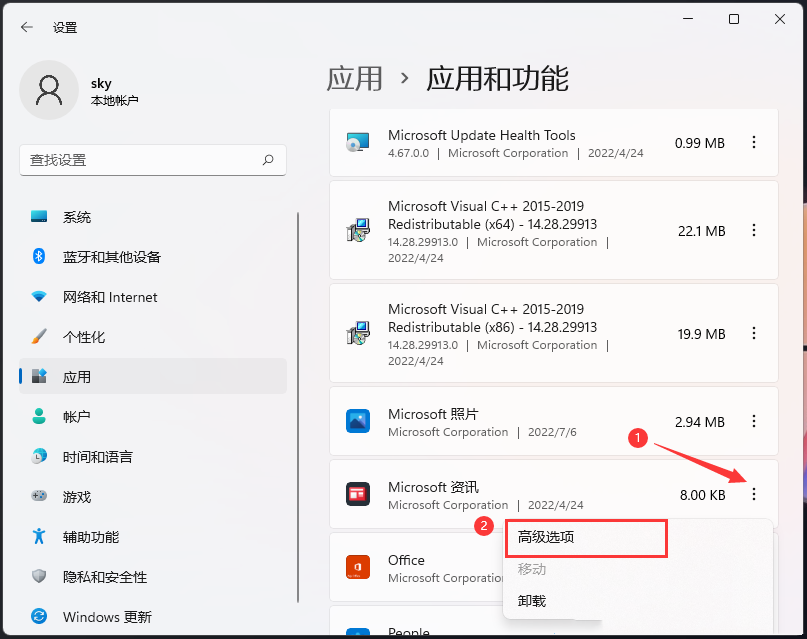
4、先去终止应用,,然后去“后台应用权限”,选择“从不”,这样软件就不会在后台运行了。
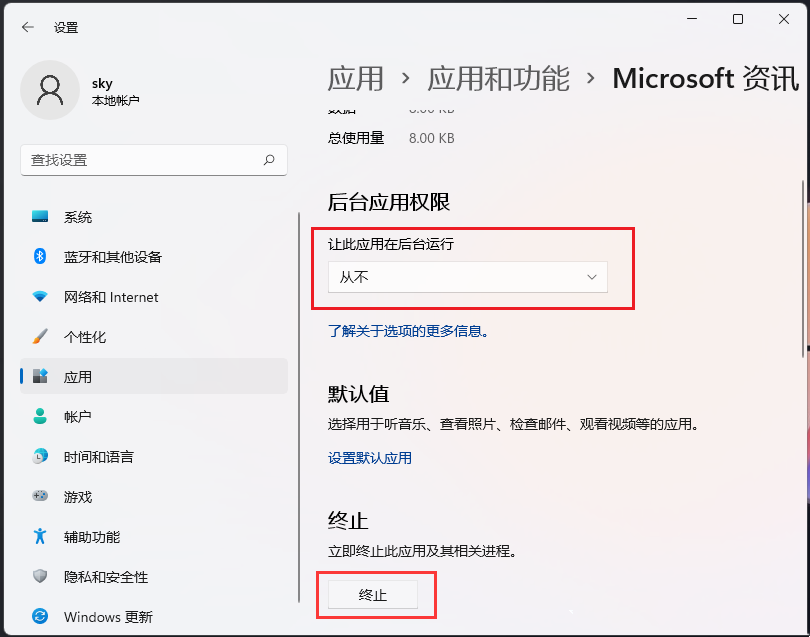
<<<<推荐最新Win11系统下载<<<<
系统之家 Ghost Win11 高性能游戏版 V2023
Win11 22H2 64位 多合一光盘安装版 V2023
微软Win11 X64 最新家庭版系统 V2023
安装方法
电脑系统之家为您提供两种安装方法,本地硬盘安装是最为简单的安装方法。建议使用硬盘安装前先制作U盘启动工具,如果硬盘安装失败,或者您的电脑已经是开不了机、卡在欢迎界面、进不去桌面、蓝屏等情况,那么就需要选择U盘重装系统。
1、本地硬盘安装:硬盘安装Win11系统教程
2、U盘启动工具安装:U盘重装win11系统教程
最新推荐
-
谷歌浏览器下载文件存储位置怎么修改

谷歌浏览器下载文件存储位置怎么修改?谷歌浏览器是一款开源的强大的浏览器,支持用户进行自定义的设置,那如果用 […]
-
火狐浏览器打不开该网页因为无法连接到服务器怎么解决

火狐浏览器打不开该网页因为无法连接到服务器怎么解决?火狐浏览器拥有强大丰富的功能,很受用户欢迎,但是有的用 […]
-
mac如何设置屏幕常亮不黑屏 mac不黑屏设置方法

mac如何设置屏幕常亮不黑屏?苹果电脑系统中很多功能也跟win系统类似,比如常用的亮度功能等,都可以通过调 […]
-
win11系统怎么和手机连接 win11连接手机功能

win11系统怎么和手机连接?在最新的win11系统中,微软提供了连接手机功能,通过win11系统与手机进 […]
-
win113d加速如何开启 win11怎么开启高性能模式

win113d加速如何开启?在电脑系统中,用户通过开启3d加速功能,可以让游戏显得更流畅,更好的展现图像效 […]
-
win10没有有效ip配置该怎么解决 Win10以太网没有有效的IP配置
win10没有有效ip配置该怎么解决?本地连接没有有效的IP配置的问题,其实是因为你的电脑无法正常获取到网 […]
热门文章
谷歌浏览器下载文件存储位置怎么修改
2火狐浏览器打不开该网页因为无法连接到服务器怎么解决
3mac如何设置屏幕常亮不黑屏 mac不黑屏设置方法
4win11系统怎么和手机连接 win11连接手机功能
5win113d加速如何开启 win11怎么开启高性能模式
6win10没有有效ip配置该怎么解决 Win10以太网没有有效的IP配置
7oppo手机允许安装未知应用在哪里设置 oppo允许安装未知来源
8win10电脑显示无法识别的usb设备怎么办 win10一直提示无法识别的usb设备
9steam加好友错误代码118解决方法
10怎么取消win10开机自检功能 win10关闭自检硬盘
随机推荐
专题工具排名 更多+





 闽公网安备 35052402000378号
闽公网安备 35052402000378号